విషయ సూచిక
మీరు ఇప్పుడే మీ సహోద్యోగులకు అత్యవసర ఇమెయిల్ని కంపోజ్ చేయడం పూర్తి చేసారు మరియు మీరు దాన్ని పంపడానికి తొందరపడుతున్నారు-ప్రూఫ్ రీడ్ చేయడానికి సమయం లేదు. మీరు పంపు బటన్ను నొక్కండి. ఆ తర్వాత, వెంటనే, రియలైజేషన్ హిట్ అవుతుంది: వారు చూడకూడని మీ సమూహ సమాచారాన్ని మీరు పంపారు. గల్ప్ .
మీరు ఏమి చేస్తారు? మీరు Microsoft Outlookని ఉపయోగిస్తుంటే మరియు మీ స్వీకర్తలు Outlookని ఉపయోగిస్తుంటే మరియు మీరు త్వరగా చర్య తీసుకుంటే, ఎవరైనా సందేశాన్ని చూసేలోపు మీరు దాన్ని గుర్తుకు తెచ్చుకోవచ్చు.
ఇది చాలా పెద్ద షాట్ కావచ్చు—కానీ నేను' అది పని చేయడం చూశాను. దీన్ని ప్రయత్నించడానికి సిద్ధంగా ఉన్నారా? ఎలాగో తెలుసుకోవడానికి చదవండి.
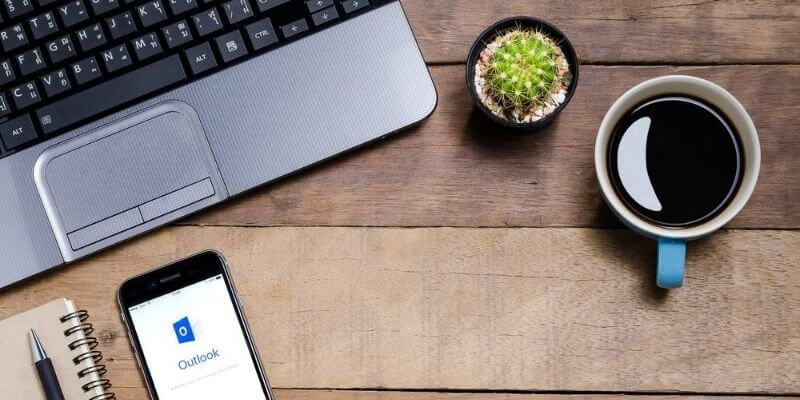
నేను ఎందుకు రీకాల్ చేయాలి?
నేను కొన్నిసార్లు గోప్యమైన సమాచారంతో పని చేస్తాను మరియు తప్పు వ్యక్తికి పంపడంలో తప్పు చేశాను. సందేశాన్ని రీకాల్ చేయడం ఎల్లప్పుడూ పని చేయదు కాబట్టి ఇది బహుశా చెత్త దృష్టాంతం. ప్రైవేట్ డేటా విషయానికి వస్తే మీరు ఖచ్చితంగా దానిపై ఆధారపడకూడదు. రీకాల్లు చేసినప్పుడు మరియు పని చేయనప్పుడు మేము క్రింద పరిశీలిస్తాము.
అక్షరదోషాలతో మెయిల్ పంపడం, మరోవైపు, పెద్ద ఒప్పందం కాదు. అవును, ఇది ఇబ్బందికరమైనది, కానీ ఇది ప్రపంచం అంతం కాదు. మీరు మీ సందేశాలను పంపినప్పుడు వాటిని నిజంగా ఎవరు చదువుతారు అనే ఆలోచన కూడా ఇది మీకు అందించవచ్చు. వ్యాకరణ విపత్తు నుండి కోలుకోవడంలో రీకాల్ మీకు సహాయపడవచ్చు—కానీ మళ్లీ, దానిని లెక్కించవద్దు.
ఇదిగో ఒక డూజీ: మీరు ఎవరితోనైనా కలత చెంది ఉంటే లేదా కోపంగా ఉంటే, ఆ సమయంలో, వాటిని వ్రాయండి కఠోరమైన, ఫిల్టర్ చేయని, బాధించే సందేశం-విరిగిపోయే రకంసంబంధాలు. ఇది బాస్, సహోద్యోగి, స్నేహితుడు లేదా ముఖ్యమైన వ్యక్తి అయినా మిమ్మల్ని బాధించే లాకర్లో ఉంచవచ్చు. ఇది నాకు జరిగింది—అప్పుడు నేను రీకాల్ బటన్ను కలిగి ఉండాలని నేను నిజంగా కోరుకుంటున్నాను!
కొన్నిసార్లు మనం సందేశాన్ని అడ్రస్ చేసి, చాలా ఆలస్యంగా, ఆ సందేశానికి వెళ్లినట్లు గుర్తించినప్పుడు మనం ఆటో-ఫిల్ చేయడంపై శ్రద్ధ చూపడం లేదు. సరైన వ్యక్తి కాడు. నేను వేరొకరి కోసం ఉద్దేశించిన ఇమెయిల్లను పొందాను; ఇది అన్ని సమయాలలో జరుగుతుంది. మీరు అదృష్టవంతులైతే, రీకాల్ పని చేసి మీ పొరపాటు నుండి మిమ్మల్ని రక్షించవచ్చు.
నేను ఆలోచించని ఇతర పరిస్థితులు ఉన్నాయని నేను ఖచ్చితంగా అనుకుంటున్నాను, కానీ మీరు చిత్రాన్ని పొందుతారు. మీరు పంపకూడదని మీరు కోరుకునే మెయిల్ను పంపడం సులభం. Microsoft Outlook అప్లికేషన్లో ఇమెయిల్లను ఎలా రీకాల్ చేయాలో చూద్దాం.
ఇమెయిల్ను రీకాల్ చేయడానికి దశలు
క్రింది దశలు ఇమెయిల్ను రీకాల్ చేయడానికి ప్రయత్నం ని అనుమతిస్తుంది Outlook లో. సమయం ఒక క్లిష్టమైన అంశం అని గుర్తుంచుకోండి. వ్యక్తి తెరవడానికి ముందు మీరు దీన్ని తప్పక చేయాలి! ప్రక్రియ విఫలం కావడానికి మీ నియంత్రణకు మించిన ఇతర అంశాలు కూడా ఉన్నాయి. మీరు తదుపరి విభాగంలో వాటి గురించి మరింత చదవవచ్చు.
ఇక్కడ ఏమి చేయాలో ఇక్కడ ఉంది:
1. పంపిన అంశాల ఫోల్డర్ను ఎంచుకోండి
Outlook యొక్క ఎడమ వైపున ఉన్న నావిగేషన్ లేదా ఫోల్డర్ పేన్లో, “పంపిన అంశాలు” ఫోల్డర్ను ఎంచుకోండి.
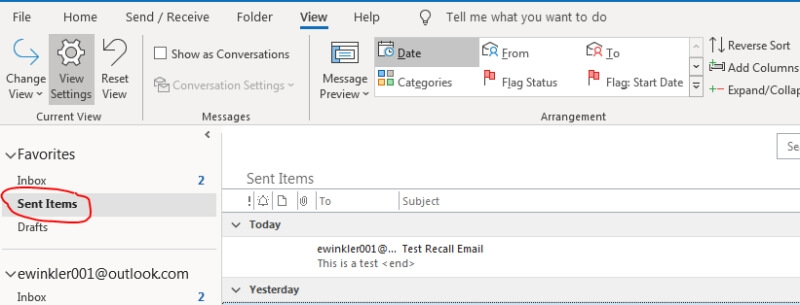
2. పంపిన సందేశాన్ని కనుగొనండి
పంపిన అంశాల జాబితాలో, మీరు రీకాల్ చేయాలనుకుంటున్న దాన్ని కనుగొని, ఎంచుకోండి. దీన్ని దాని స్వంత విండోలో తెరవడానికి రెండుసార్లు క్లిక్ చేయండి.
3. చర్యను ఎంచుకోండిరీకాల్
విండోలో, “సందేశం” ట్యాబ్ను ఎంచుకోండి. ఆపై, “తరలించు” విభాగం నుండి, “మరిన్ని తరలింపు చర్యలు” ఎంచుకోండి.

ఇప్పుడు “ఈ సందేశాన్ని రీకాల్ చేయండి.”
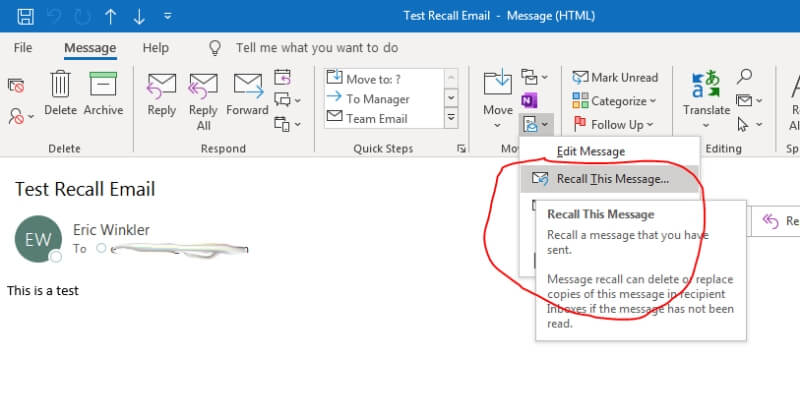
4. ఎంపికలను ఎంచుకోండి
మీరు "సందేశానికి సంబంధించిన చదవని కాపీలను తొలగించాలా" లేదా "చదవని కాపీలను తొలగించి, కొత్త సందేశంతో భర్తీ చేయాలనుకుంటున్నారా" అని మీరు నిర్ణయించుకోవాలి. రీకాల్ విజయవంతమైతే మీకు తెలియజేసే సందేశాన్ని స్వీకరించడానికి కూడా మీరు ఎంచుకోవచ్చు. మీరు నిర్ధారణను స్వీకరించాలనుకుంటే పెట్టెను ఎంచుకోండి. ఇది పని చేస్తుందో లేదో మీకు తెలిసిన ఏకైక మార్గం ఇది కనుక ఇది సిఫార్సు చేయబడింది.

“సరే” క్లిక్ చేయండి. మీరు సందేశాన్ని భర్తీ చేయడానికి ఎంచుకున్నట్లయితే, అది సందేశంతో కొత్త విండోను తెరుస్తుంది. అవసరమైన మార్పులు చేసి, మీరు పంపడానికి సిద్ధంగా ఉన్నప్పుడు "పంపు" క్లిక్ చేయండి.
5. ధృవీకరణ కోసం వెతకండి
మీరు నోటిఫికేషన్ కోసం సైన్ అప్ చేసినట్లు ఊహిస్తే, ఏమి జరిగిందో మీకు తెలియజేసే సందేశం మీకు కనిపిస్తుంది. అసలు ఇమెయిల్ ఎవరికి పంపబడింది, దాని విషయం మరియు అది పంపబడిన సమయం గురించి ఇది మీకు తెలియజేస్తుంది. రీకాల్ చేసిన తేదీ మరియు సమయంతో పాటు రీకాల్ విజయవంతమైందో లేదో మీరు చూస్తారు.
పని చేయడానికి రీకాల్ చేయడానికి మీరు ఏమి కావాలి
కాబట్టి, నక్షత్రాలు సమలేఖనం చేయబడితే, గుర్తుకు తెచ్చుకోవడం ఇమెయిల్ పని? నిజం చెప్పాలంటే, ఇది ఒక క్రాప్షూట్. అది సాధ్యమేనని, కాబట్టి ఇమెయిల్ రీకాల్ విజయవంతం కావడానికి ఏమి జరగాలో చూద్దాం.
Outlook App
మొదటి అవసరం ఏమిటంటే మీరు తప్పనిసరిగా Microsoftని ఉపయోగిస్తూ ఉండాలిOutlook డెస్క్టాప్ అప్లికేషన్. మీరు Microsoft వెబ్ ఇంటర్ఫేస్ నుండి రీకాల్ చేయలేరు.
Microsoft Exchange
మీరు తప్పనిసరిగా Microsoft Exchange మెయిల్ సిస్టమ్ని ఉపయోగిస్తున్నారు. మీరు మరియు గ్రహీత తప్పనిసరిగా ఒకే ఎక్స్ఛేంజ్ సర్వర్లో ఉండాలి. ఇది పని పరిస్థితి అయితే, మీరు మీ సహోద్యోగులు ఉన్న అదే ఎక్స్ఛేంజ్ సర్వర్లో ఉండే అవకాశం ఉంది. అంటే ఇది వారి కోసం పని చేయవచ్చు, కానీ మీ కంపెనీకి వెలుపల ఎవరితోనూ పని చేయదు.
ఓపెన్డ్ మెసేజ్లు
స్వీకర్త ఇంకా ఇమెయిల్ను తెరవకపోతే మాత్రమే రీకాల్ పని చేస్తుంది. . వారు దాన్ని తెరిచిన తర్వాత, అది చాలా ఆలస్యం అవుతుంది. ఇది వారి స్థానిక ఇన్బాక్స్లో డౌన్లోడ్ చేయబడింది.
అభ్యర్థనను విస్మరించడానికి కాన్ఫిగర్ చేయబడింది
Outlookని కాన్ఫిగర్ చేయవచ్చు, తద్వారా మీ ఇన్బాక్స్ నుండి సందేశాలు రీకాల్ చేయబడవు. మీ గ్రహీత విషయంలో అదే జరిగితే, మీ రీకాల్ పని చేయదు.
మళ్లింపు మెయిల్
మీరు ఇమెయిల్ చేస్తున్న వ్యక్తి సందేశాలను ఇతర ఫోల్డర్లలోకి తరలించడానికి నియమాలను ఏర్పాటు చేసి ఉంటే , మరియు ఆ నియమాలు మీ సందేశాన్ని కలిగి ఉంటాయి, రీకాల్ పని చేయదు. సందేశం చదవనప్పుడు మరియు వ్యక్తి యొక్క ఇన్బాక్స్లో మిగిలిపోయినప్పుడు మాత్రమే ఇది పని చేస్తుంది.
రీకాల్ చేయవలసిన ఇమెయిల్ పంపడాన్ని నిరోధించండి
మనం చూసినట్లుగా, Outlook సందేశాన్ని తిరిగి తీసుకోవచ్చు, కానీ రీకాల్ విఫలమయ్యే మంచి అవకాశం ఉంది. విచారించదగిన ఇమెయిల్లను ఎదుర్కోవటానికి ఉత్తమ మార్గం వాటిని మొదటి స్థానంలో పంపకపోవడం. ఇది సరళంగా అనిపిస్తుంది, కానీ అది కాదని నాకు తెలుసు. వాస్తవానికి, ఇది మనందరికీ జరుగుతుంది, కానీవాటిని పంపకుండా నిరోధించడానికి మేము చేయగలిగే కొన్ని విషయాలు ఉన్నాయి.
క్రింది పద్ధతి వింతగా అనిపించవచ్చు, కానీ ఇది సహాయకరంగా ఉంటుంది: మీరు Outlook ఇమెయిల్ను పంపే ముందు ఆలస్యం అయ్యేలా కాన్ఫిగర్ చేయవచ్చు. అంటే మీరు పంపే బటన్ను నొక్కినప్పుడు, సందేశం పంపడానికి ముందు సెట్ చేసిన సమయం వరకు మీ అవుట్బాక్స్లో ఉంటుంది. ఇది ఇమెయిల్లను వాస్తవానికి పంపకముందే తొలగించడానికి/రద్దు చేయడానికి మీకు అవకాశం ఇస్తుంది. దీన్ని ఎలా చేయాలో సూచనల కోసం, Microsoft నుండి ఈ కథనాన్ని చూడండి.
నా అభిప్రాయం ప్రకారం, పంపే ముందు మీరు వ్రాసిన వాటిని క్షుణ్ణంగా సమీక్షించడం లేదా సరిచూసుకోవడం ఉత్తమమైన పని. కొన్నిసార్లు మనం తొందరపడుతున్నామని నాకు తెలుసు, కానీ స్వీయ ప్రూఫ్ రీడింగ్ మీ తప్పులలో 95% క్యాచ్ అవుతుంది. మీరు ప్రూఫ్ రీడింగ్ చేయడంలో నిష్ణాతులు కాకపోతే, గ్రామర్లీ వంటి వ్యాకరణ తనిఖీని ప్రయత్నించండి, ఇది Outlookలో మీ వచనాన్ని సమీక్షించడానికి ఉపయోగించబడుతుంది.
మీ ఇమెయిల్ను అనేకసార్లు మళ్లీ చదవడం వల్ల అనేక సమస్యలను నివారించవచ్చు. ఇది మీరు ఏమి పంపుతున్నారో మీకు తెలుసని నిర్ధారిస్తుంది. గ్రహీత జాబితా (CC జాబితా కూడా) మరియు విషయాన్ని సమీక్షించడం మర్చిపోవద్దు, ఇక్కడే ఏవైనా సమస్యలు తరచుగా సంభవిస్తాయి.
మీ సహోద్యోగికి పంపినందుకు మీరు చింతిస్తున్న దుష్ట ఇమెయిల్ విషయానికొస్తే, అది కొద్దిగా భిన్నంగా ఉండవచ్చు. దీని కోసం చేయవలసిన ఉత్తమమైన పని మొదట సందేశాన్ని వ్రాయడం అని నేను కనుగొన్నాను. మీరు దీన్ని అనుకోకుండా పంపకూడదనుకున్నందున, దాన్ని ఇంకా ఎవరికీ చెప్పవద్దు.
మీరు వ్రాసిన తర్వాత, దాన్ని మళ్లీ చదవండి. ఆపై మీ కంప్యూటర్ నుండి లేదా కనీసం Outlook నుండి దూరంగా ఉండండి. రండిసుమారు 15 నుండి 20 నిమిషాల తర్వాత దానికి తిరిగి వెళ్లి మళ్లీ చదవండి. మీరు చెప్పిన దానితో మీరు సంతోషంగా ఉన్నారా? మీరు వ్యక్తితో అలా కమ్యూనికేట్ చేయాలనుకుంటున్నారా?
తొలగడం వలన మీరు చింతిస్తున్న విషయాలు చెప్పినప్పుడు ఆ క్షణాల స్పందనను నిరోధించే అవకాశం మీకు లభిస్తుంది. మీరు మీ సమస్యను వివరించడానికి ప్రశాంతమైన మార్గం గురించి ఆలోచించగలిగితే వచనాన్ని సవరించడానికి కూడా ఇది మిమ్మల్ని అనుమతిస్తుంది.
మీ సందేశం చాలా కఠినంగా లేదా సరికాదని మీరు భావిస్తే, మీరు ఎప్పుడైనా దాన్ని తొలగించి, కొత్తది వ్రాయవచ్చు ఒకటి తరువాత. మీరు దీన్ని నిజంగా పంపడానికి సిద్ధంగా ఉంటే, గ్రహీత పేరుతో "టు" ఫీల్డ్ని పూరించండి మరియు దాన్ని పంపండి. ఈ ప్రక్రియ కనీసం మీకు చల్లబరచడానికి మరియు మీరు హేతుబద్ధమైన నిర్ణయం తీసుకుంటున్నారని నిర్ధారించుకోవడానికి మీకు అవకాశం ఇస్తుంది.
చివరి పదాలు
మీరు పంపినందుకు చింతిస్తున్న ఇమెయిల్ కారణంగా మీరు బంధంలో ఉంటే, అది Outlook యొక్క రీకాల్ ఫీచర్ ఇమెయిల్ను స్వీకర్తలు చదవడానికి ముందే దాన్ని తీసివేయడంలో మీకు సహాయపడగలదు.
ఈ ఫీచర్ ఖచ్చితంగా మీరు ఆధారపడవలసినది కాదు. ఇది పని చేయడానికి అనేక వేరియబుల్స్ వెళ్తాయి. మీరు రీకాల్ అభ్యర్థనను పంపే ముందు వ్యక్తి దానిని చదివే అవకాశం ఉంది.
మీ సమయాన్ని వెచ్చించడం, మీ ఇమెయిల్లను సరిదిద్దడం మరియు మీరు ఆలోచించకుండా సమయాన్ని వెచ్చించని రియాక్టివ్ సందేశాలను పంపకుండా ప్రయత్నించడం ఉత్తమ అభ్యాసం. . మరో మాటలో చెప్పాలంటే, విచారకరమైన ఇమెయిల్లకు నివారణ ఉత్తమ పరిష్కారం.

